Formular de contact pentru WordPress folosind wpforms plugin - Cum de a crea un site web, și rasskrutit
Bună ziua cititori blog dragi. În acest articol vom vorbi despre modul de a face un formular de contact simplu pe blog-ul lor. Formular de contact pentru WordPress necesare pentru fiecare site sau blog. Acesta este creat pentru a permite vizitatorilor să vă contacteze în legătură cu serviciile sau produsele oferite pe site. În acest articol vă va spune cum să facă formularul de contact pentru WordPress afișate pe site-ul dvs., fără utilizarea codurilor.

De ce este atât de important pentru formularul de contact WordPress?
Această întrebare este deosebit de popular printre noii veniți, deoarece ei cred că pentru a adăuga o nevoie formular de contact pentru a înțelege codurile. Dar, nu pot fi utilizate coduri HTML în acest caz. O să-ți arăt cum să facă formularul de contact pentru WordPress a fost disponibil pentru instalare chiar incepatori absolută.
Mai jos, am dat un exemplu de ceea ce se pare ca la noi WordPress formularul de contact, pe care le vom crea în cursul acestui manual.
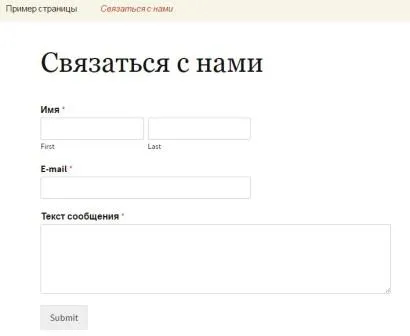
După crearea unui formular, vă voi arăta, de asemenea, modul în care puteți adăuga cu ușurință la forma pagina de contact, sau în bara laterală a blogului folosind formularul widget WordPress de contact.
Pasul 1. Selectați plugin-ul corespunzător
Pentru a începe, trebuie să selectați plug-in pentru a crea un formular.
Există mai multe plugin-uri comerciale și gratuite pentru a crea o formă de contact, dar aș recomanda să utilizați WPForms.
Iată trei motive pentru care cred că WPForms plugin cel mai bun de acest gen:
- Este simplu de utilizat. Aveți posibilitatea să glisați și de a crea noi forme de contact în câteva atingeri.
- Versiunea WPForm Lite este complet gratuit și îl puteți utiliza pentru o utilizare ușoară peste formă.
- După ce decideți că doriți să obțineți mai multe funcții, puteți cumpăra WPForms versiune plătită Pro.
Acum, că ne-am decis pe un plug-in, să trecem să-l instaleze pe site.
Pasul 2. Instalați formularul de contact plug-in
Puteți instala acest plug-in pe site-ul dvs. prin intermediul unui panou de administrare standard, accesând secțiunea Pluginuri >> Add new.
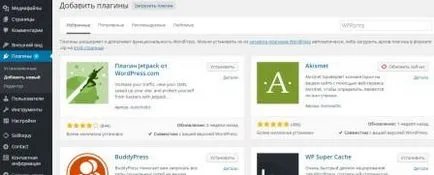
În caseta de căutare, va trebui să scrie WPForms și apoi faceți clic pe butonul Install.
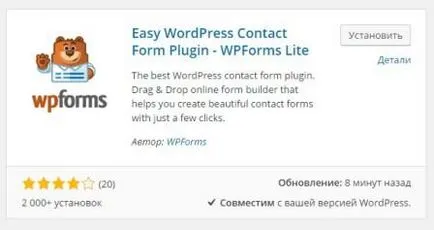
Odată ce plugin-ul este instalat, acesta se va activa numai.
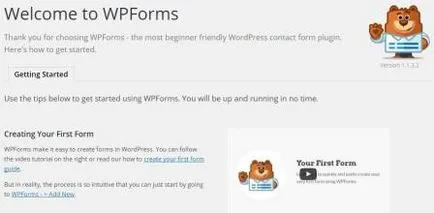
Pasul 3. Crearea unui formular de contact
Acum, că plug-in este activat, puteți începe deja pentru a crea formularul de contact pentru WordPress.
Panoul de administrator al blogului după activarea unei noi WPForms linie. Când trec cursorul peste aceasta, în fereastra pop-up, selectați rândul necesar Adăugați nou.
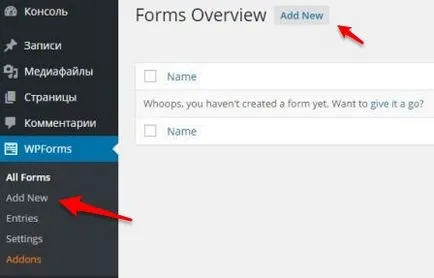
Utilizați această comandă pentru a deschide formularul pentru crearea de contacte. Pentru a începe doriți să dea numele de forma de contacte, și apoi pentru a selecta unul dintre șabloanele pentru a crea un formular.
numai două șabloane sunt oferite în versiunea gratuită a pluginului (Blank sau simplu formular de contact). În acest caz, puteți utiliza atât un șablon pentru a crea forma pe care doriți.

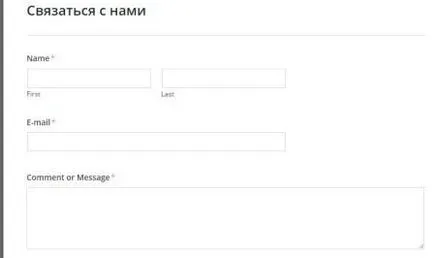
Cu ajutorul plugin-ul, puteți adăuga și edita o varietate de domenii care se poate extinde funcționalitatea sub formă de contacte. Doar prin apăsarea pe butoane diferite pe care le adăugați câmpurile de care aveți nevoie.
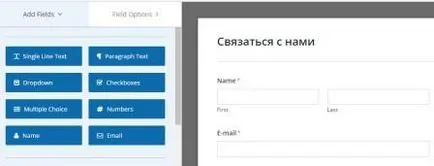
Pasul 4. Facem formularul de notificare și confirmarea
Acum, că ați creat un formular de contact, este de asemenea important să se instituie forme adecvate de notificare și de confirmare.
Formularul de acreditare este tratamentul care primește vizitatorul după ce a confirmat trimiterea unui mesaj prin intermediul formularului. Acest lucru poate fi recunoscător pentru un mesaj sau îl puteți redirecționa către o pagină specială a site-ului.
Puteți personaliza ambele aceste elemente, du-te la Setări, care sunt în forma în sine WPForms plug-in.
În mod implicit, toate inscripțiile în formă de limba engleză, puteți, de asemenea, dacă se dorește, pentru a converti populația vorbitoare de limbă rusă sau înființat o redirecționare la o altă pagină.
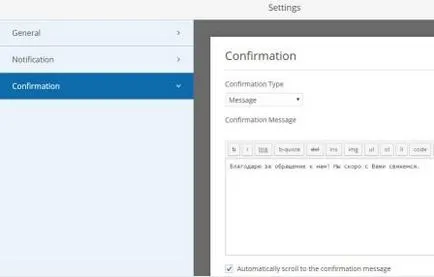
Un avantaj distinct al plugin-ul este setările implicite, ideal pentru incepatori. Când te duci la setările pentru notificări, toate câmpurile sunt deja completate în mod corespunzător.
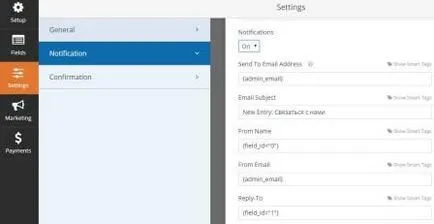
Pasul 5: Adăugați formularul de contact de pe pagina
Un alt pas este introducerea formularului de contact de pe pagina corespunzătoare a blogului sau site-ul.
În primul rând, avem nevoie pentru a crea o nouă pagină de pe site-ul dvs. WordPress sau edita unul existent, pe care am decis să plaseze formularul de contact.
Vom folosi acest lucru pentru scurtătură, care a emis plugin-ul și adăugați-l la formularul pagina de contact. Pentru a face acest lucru, trebuie doar să faceți clic pe butonul Adăugați în partea de sus a formularului și selectați formularul pe care le-ați creat.
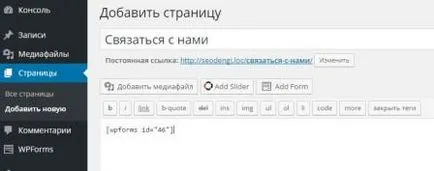
forma SHORTCODE de contacte vor fi adăugate la pagina ta. Acum trebuie să salvați modificările și să vedem ce se întâmplă.
Cum arată un formular de contact pentru WordPress pe pagina am arătat la începutul articolului.
Dacă ați stabilit pentru a crea un formular de contact și puneți-l pe o pagină specială, apoi ia în considerare alocarea, vă felicit pentru acest lucru.
Dacă doriți să se asigure că formularul de contact se află în bara laterală a blogului, sau oriunde altundeva, mergeți la pasul 6.
Pasul 6: Adăugați formularul de contact din bara laterală a blogului
WPForms plug-in plus fata de stabilirea de contacte a paginii un widget special, care poate fi utilizat pentru plasarea acestuia în bara laterală, sau orice alt loc în cazul în care widget-uri vă permite să plasați blog-ul subiect.
Panoul blog-ului pentru a obține acest lucru, du-te la Aspect >> Widget-uri. Vei vedea că este un widget care se numește WPForms, și poate fi ușor de mutat în orice locație pentru widget-ul de pe site.
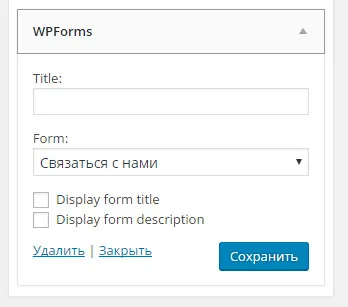
În continuare, trebuie să vină cu un titlu pentru widget-ul generat și selectați forma în care a fost deja pre-compilate. Faceți clic pe Salvare, iar acum puteți vedea modul în care a schimbat aspectul site-ului după ce adăugați formularul de contact widget.
Veți fi, de asemenea, interesat în:
- Hacking site-ul WordPress

- Uraaa, am schimbat designul pe blog!

- Închideți link-urile externe de pe site. partea 1

- Akismet plugin - captcha de spam fără protecție
